
Das iPad lässt sich zum Entsperren nicht verschieben? Hier sind praktische Korrekturen

F: Mein iPad lässt sich nicht entsperren
"Ich habe ein iPad und habe ein Spiel gespielt, dann habe ich die Sperrtaste gedrückt und versucht, es zu entsperren. Wenn ich versuche, es zu entsperren, reagiert der iPad-Bildschirm nicht auf meine Berührung." -- Aus dem Apple-Forum
Viele Benutzer haben ein ähnliches Problem gemeldet, dass ihr iPad den iPad-Bildschirm nicht entsperren kann oder die Funktion zum Entsperren nicht auf ihre Gesten reagiert. In diesem Artikel werden einige Lösungen vorgestellt, um das Problem zu beheben, dass das iPad nicht entsperrt wird.
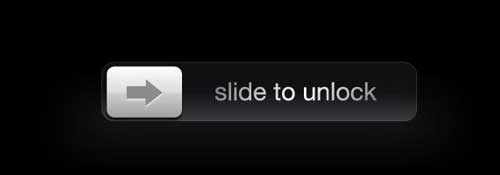
Teil 1: 6 Tipps zur Behebung des Problems, dass das iPad nicht entsperrt wird
Tipp 1. Reinigen Sie den iPad-Bildschirm
Tipp 2. Beenden Sie die abgestürzte App
Tipp 3. Erzwingen Sie einen Neustart des iPad
Tipp 4. VoiceOver deaktivieren, wenn ein langes rechteckiges Feld angezeigt wird
Tipp 5. Stellen Sie das iPad über iTunes wieder her
Tipp 6. Stellen Sie das iPad mit "Mein iPhone suchen" wieder her
Teil 2: Das iPad lässt sich immer noch nicht entsperren? Beheben Sie das Problem mit der iOS-Systemwiederherstellung (effektiv)
Wenn Ihr iPad eingefroren ist und zum Entsperren nicht gleiten kann, liegt möglicherweise ein Problem mit dem Touchscreen vor oder Ihr Gerät hat einen Fehler in einer App oder der Systemsoftware. In einigen Fällen wurde VoiceOver auch versehentlich aktiviert, sodass die Toucheingabe nicht funktioniert. Im Folgenden finden Sie einige grundlegende Korrekturen, mit denen Sie versuchen können, das Problem zu lösen.
Wenn sich auf dem iPad-Bildschirm etwas Schmutz oder Wasser befindet, funktioniert der iPad-Touchscreen möglicherweise nicht, sodass Sie ihn nicht entsperren können. In diesem Fall können Sie den iPad-Bildschirm mit einem trockenen Tuch reinigen und dann erneut versuchen, den iPad-Bildschirm zu entsperren.
Die Displayschutzfolie kann auch der Grund dafür sein, dass der iPad-Touchscreen weniger empfindlich wird. Wenn Ihr iPad nach der Installation einer Displayschutzfolie nicht funktioniert, entfernen Sie sie, reinigen Sie den Bildschirm und versuchen Sie dann erneut, sie zu entsperren.
Siehe auch:
Android SIM entsperren - Wie entsperre ich die SIM-Karte auf Android mit Leichtigkeit?
Einfaches Umgehen des FRP-Google-Kontos über 4 verschiedene Tools (neu)
Wenn eine hängende oder abgestürzte App im Hintergrund dazu führt, dass Ihr iPad nicht mehr reagiert, können Sie versuchen, den Sperrbildschirm mit Siri zu umgehen und dann die Apps herunterzufahren.
Schritt 1: Bitten Sie Siri, eine App für Sie zu öffnen

Schritt 2: Schließen Sie alle Apps, die im Hintergrund ausgeführt werden

Sie können einen Neustart Ihres iPads mit einem Tastendruck erzwingen, um das Problem zu beheben, dass das iPad zum Entsperren nicht gleitet. Nach einem Neustart sollte Ihr iPad-Bildschirm wieder responsiv sein. Je nachdem, welches Modell Sie haben, variiert die Art und Weise, wie Sie das iPad neu starten.
Für iPad mit Face ID:
Für iPad mit Home-Taste:
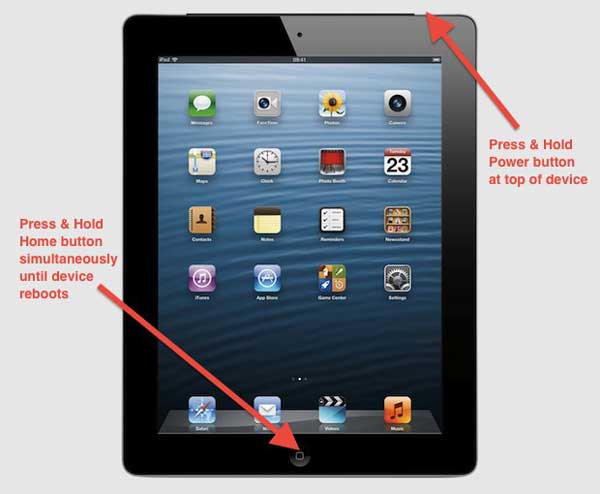
Der Vorgang dauert nur ein oder zwei Minuten, und Ihr iPad sollte nach dem Neustart wieder normal sein.
Wenn beim Schieben ein langes rechteckiges Feld angezeigt wird und Ihr iPad die Objekte, auf die Sie tippen, laut vorliest, bedeutet dies, dass Sie VoiceOver aktiviert haben. VoiceOver könnte versehentlich durch einen Kurzbefehl aktiviert werden. Um es auszuschalten, können Sie dreimal auf die Home-Taste Ihres Geräts klicken. Wenn Ihr iPad keine Home-Taste hat, klicken Sie dreimal auf die Seitentaste.
Sie können die VoiceOver-Funktion auch über iTunes deaktivieren. So geht's:
Eine praktikable Möglichkeit, das Problem zu beheben, dass der iPad-Bildschirm nicht entsperrt wird, besteht darin, das iPad mit iTunes auf die Werkseinstellungen zurückzusetzen. Dies ist auch die offizielle Lösung von Apple, wenn Sie den Passcode auf Ihrem iPad vergessen haben oder Ihr iPad deaktiviert ist.
Beachten Sie, dass Ihre iPad-Daten nach der Wiederherstellung über iTunes gelöscht werden. Sie können das letzte Backup auf Ihrem iPad wiederherstellen, falls Sie eines haben.
So stellen Sie das iPad mit iTunes wieder her:
Schritt 1: Starten Sie iTunes auf Ihrem Computer und verbinden Sie das iPad über einen USB-Stick mit dem Computer.
Schritt 2: Versetzen Sie Ihr iPad in den Wiederherstellungsmodus.
Wenn Ihr iPad über eine Home-Taste verfügt: Halten Sie die Home-Taste und die Ein-/Aus-Taste gleichzeitig gedrückt, bis der Bildschirm für den Wiederherstellungsmodus angezeigt wird.
Wenn Ihr iPad über eine Face ID verfügt: Drücken Sie schnell die Lauter-Taste und dann schnell die Leiser-Taste . Halten Sie dann die Ein-/Aus-Taste gedrückt, bis der Bildschirm für den Wiederherstellungsmodus angezeigt wird.
Schritt 3: Es wird ein Hinweis angezeigt, in dem Sie gefragt werden, ob Sie Ihr iPad aktualisieren oder wiederherstellen möchten. Klicken Sie auf Wiederherstellen.

Wenn die Funktion "Wo ist?" auf Ihrem Gerät aktiviert ist, können Sie die iCloud-Website "Wo ist?" auf die Werkseinstellungen zurücksetzen. Beachten Sie, dass bei dieser Methode auch alle Daten und Einstellungen auf dem iPad gelöscht werden.
Schritt 1: Melden Sie sich auf Ihrem Computer mit Ihrer Apple-ID und Ihrem Passwort bei der Find My iPhone-Website an.
Schritt 2: Klicken Sie in der Geräteliste auf Ihr iPad.
Schritt 3: Klicken Sie auf das "i"-Symbol auf der Website.
Schritt 4: Klicken Sie auf die Option iPad löschen und geben Sie zur Bestätigung Ihre Apple-ID und Ihr Passwort ein.

Siehe auch:
So entsperren Sie den iPad-Passcode ohne Wiederherstellung [4 Möglichkeiten]
Wenn sich Ihr iPad zum Entsperren nicht schieben lässt, liegt möglicherweise ein Problem mit dem iPad-System vor. Wenn dies der Fall ist, können Sie Ihr iPad direkt mit einem professionellen Drittanbieter-Tool erkennen und wiederherstellen - iOS-Systemwiederherstellung , um das Problem zu beheben, dass das iPad nicht entsperrt wird. Dieses Programm kann alle Arten von Systemproblemen auf dem iPad / iPhone / iPod touch beheben, einschließlich des aus unbekannten Gründen eingefrorenen Geräts, des iPads / iPhones, das auf dem Apple-Logo / des Wiederherstellungsmodus hängen bleibt, des blauen / roten / schwarzen / weißen Bildschirms des iPhone usw.
Es bietet zwei Reparaturmodi: Standardmodus und erweiterter Modus. Mit dem Standardmodus können Sie das Problem beheben, ohne Daten zu verlieren. Wenn Sie den erweiterten Modus verwenden, ist die Erfolgsquote hoch, aber die Daten auf dem Gerät müssen gelöscht werden.
Was die Kompatibilität betrifft, so unterstützt es weitgehend alle Modelle von iOS-Geräten, einschließlich iPad Pro, iPad Air, iPad mini, iPhone 14/13/12/12 Pro/12 Pro Max/12 mini/11/XS/XR/8 usw. Sie können die iOS-Systemwiederherstellung herunterladen, um Folgendes auszuprobieren:
Schritt 1: Laden Sie die iOS-Systemwiederherstellung auf Ihren Mac- oder Windows-PC herunter und führen Sie sie dann auf Ihrem Computer aus. Verbinden Sie Ihr iPad mit einem USB-Kabel mit dem Computer und wechseln Sie dann auf der Hauptoberfläche zum Tool "Mehr" > iOS-Systemwiederherstellung .

Schritt 2: Dann erkennt das Programm die Systemprobleme und zeigt die möglichen Fehler Ihres Geräts an, z. B. das Apple-Logo, den Wiederherstellungsmodus, das iPhone wird nicht aktualisiert, der iPhone-Fehler usw. Klicken Sie einfach auf die Schaltfläche Start , um zum nächsten Schritt zu gelangen.

Schritt 3: Schließlich müssen Sie Ihre iPad-Informationen bestätigen, wenn Sie dazu aufgefordert werden. Wenn es korrekt ist, klicken Sie auf die Schaltfläche Reparieren , um mit der Behebung des Problems zu beginnen, dass das iPad nicht entsperrt werden kann. Wenn nicht, wählen Sie die richtige aus und klicken Sie auf die Option Reparieren , um das Problem zu beheben.
Anschließend lädt das Programm das neueste Software-Update herunter und installiert es auf Ihrem iPad, nachdem es die aktuelle iOS-Version Ihres iPads erkannt hat.

Wenn die zu entsperrende Folie auf dem iPad nicht funktioniert, können Sie diese praktischen Möglichkeiten ausprobieren, um das Problem zu beheben. Wenn Sie eine einfache Methode wünschen, empfehlen wir Ihnen, die iOS-Systemwiederherstellung auszuprobieren. Dieses leistungsstarke Tool hilft Benutzern, verschiedene iOS-Systemprobleme zu beheben.
Wenn Sie Fragen zur Software haben, teilen Sie uns dies bitte im Kommentarbereich unten mit.
Verwandte Artikel:
[Einfache Anleitung] Wie lösche ich die Apple ID ohne Passwort auf dem iPhone?
So entsperren Sie das iPhone mit defektem Bildschirm (2023 aktualisiert)
Wie entsperre ich das iPhone X ohne Passcode? [Top 4 Möglichkeiten]
Wie komme ich mit oder ohne Passwort in ein gesperrtes Telefon? (Vollständige Anleitung)
8 Erstklassige iPhone-Entsperrsoftware zum Entsperren Ihres iPhones ohne Passcode
Top 11 iCloud-Bypass-Tools: Entfernen Sie Ihre iCloud-Aktivierungssperre

 Telefon entsperren
Telefon entsperren
 Das iPad lässt sich zum Entsperren nicht verschieben? Hier sind praktische Korrekturen
Das iPad lässt sich zum Entsperren nicht verschieben? Hier sind praktische Korrekturen